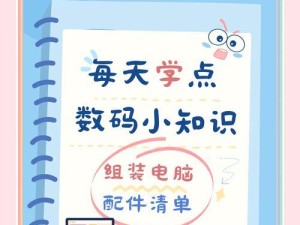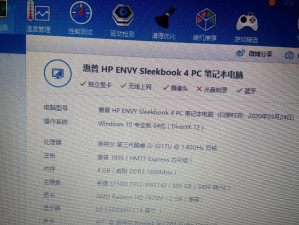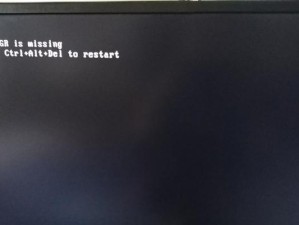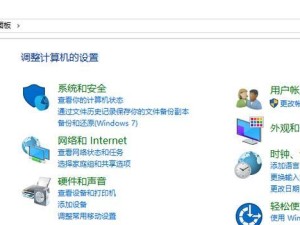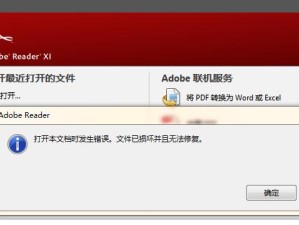在电脑启动过程中,有时我们需要从U盘启动来进行一些特定操作,如系统安装、修复等。而华硕BIOS作为一种常用的电脑启动引导程序,能够帮助我们实现从U盘启动。本文将详细介绍以华硕BIOS从U盘启动的方法和步骤。

确保U盘可引导:制作启动盘时需要使用专门的工具来确保U盘可以被电脑识别和引导。我们可以使用常见的软件如Rufus等来制作可引导的U盘。
关机并插入U盘:在进行从U盘启动之前,确保电脑已关机,并将事先制作好的可引导U盘插入电脑的USB接口。

进入BIOS设置:打开电脑并按下指定键(一般是DEL、F2或F10键)来进入BIOS设置界面。不同电脑品牌的快捷键可能会有所不同,可以在开机时看到相关提示信息。
找到“Boot”选项:在BIOS设置界面中,使用方向键选择“Boot”选项,并按下回车键进入。
选择启动顺序:在“Boot”选项中,找到“BootOptionPriorities”(或类似名称),然后按下回车键。

选择U盘为首选项:在“BootOptionPriorities”中,使用方向键将U盘选项上移至首选项,并按下回车键进行确认。
保存并退出:在“Boot”选项中,找到“Save&Exit”(或类似名称)选项,按下回车键进行保存并退出BIOS设置。
电脑重启:在保存并退出BIOS设置后,电脑将会自动重启。
按任意键启动:当电脑重新启动时,在屏幕上可能会出现“按任意键启动”的提示信息。此时我们需要迅速按下键盘上的任意键,以便让电脑从U盘启动。
系统加载:电脑从U盘启动后,我们可以看到系统正在加载的界面,这表示电脑已经成功从U盘启动。
操作系统安装或修复:一旦系统加载完成,我们可以根据需要进行操作系统的安装或修复等操作。此时可以根据具体需求选择相应的操作。
注意事项:在操作过程中需要注意保持U盘的稳定连接,以免造成启动失败。此外,还要注意备份重要数据,避免因操作失误导致数据丢失。
启动顺序恢复:完成操作后,若想恢复原来的启动顺序,可以再次进入BIOS设置界面,将启动顺序调整回原来的状态。
U盘的重复利用:完成操作后,我们可以将U盘格式化,并重新使用于其他用途。
通过以上步骤,我们可以轻松地实现华硕BIOS从U盘启动。这为我们的电脑使用带来了更大的便利性,同时也为系统安装和修复等操作提供了更多的选择。在实际操作中,需要注意相关的操作细节和注意事项,以确保操作的顺利进行。